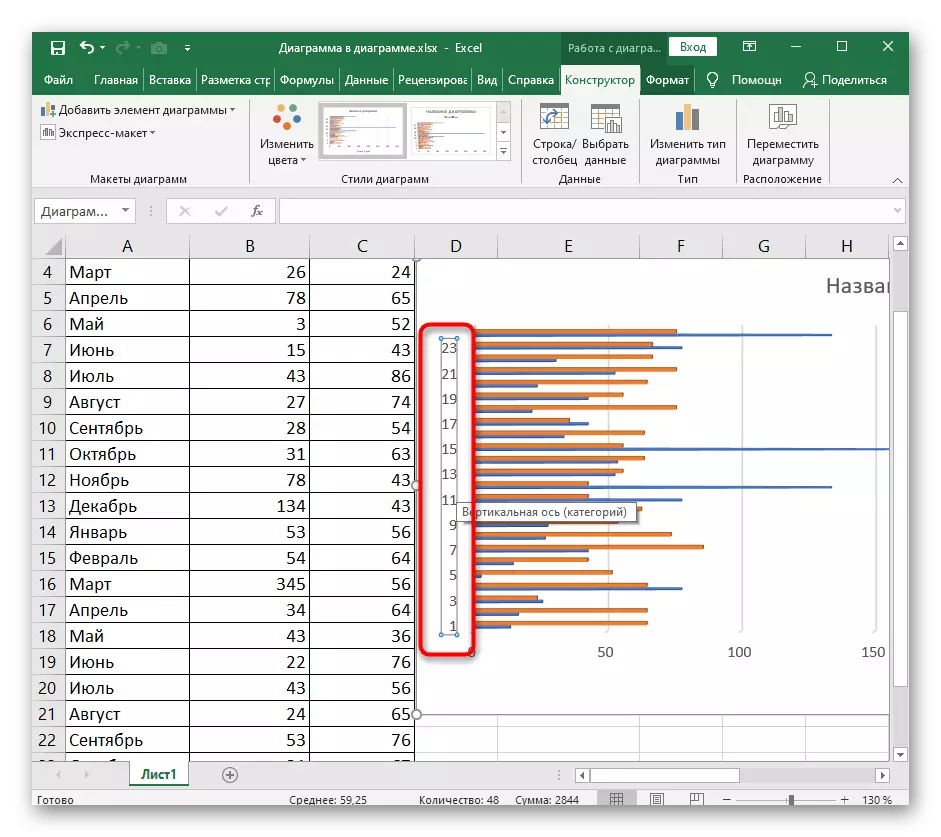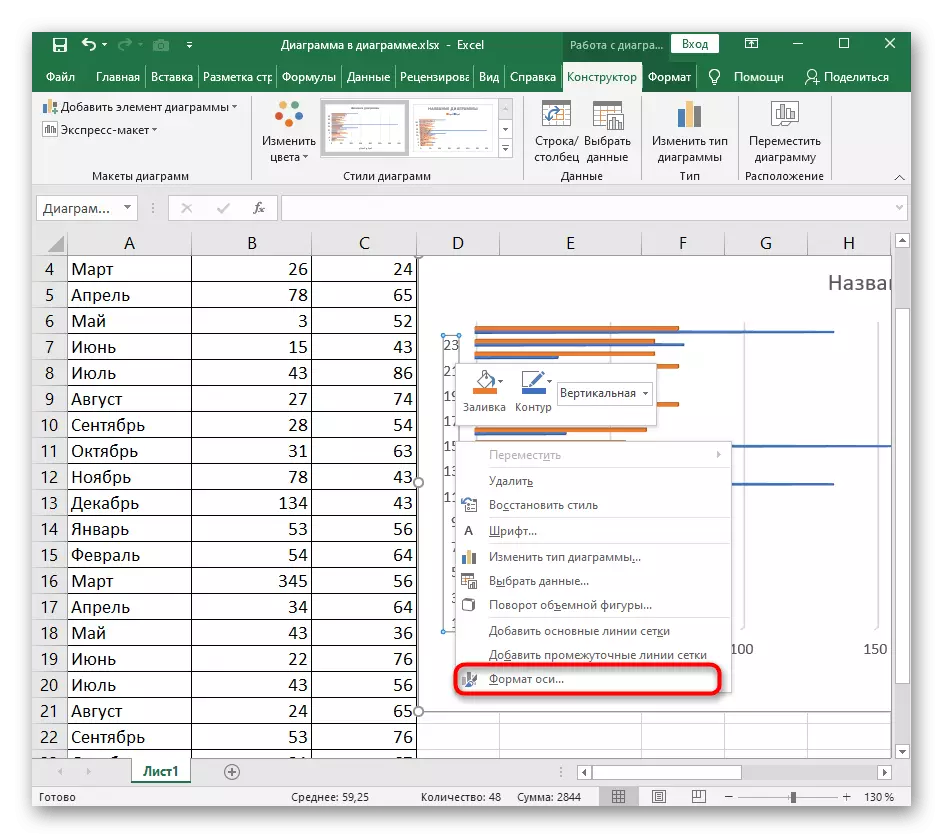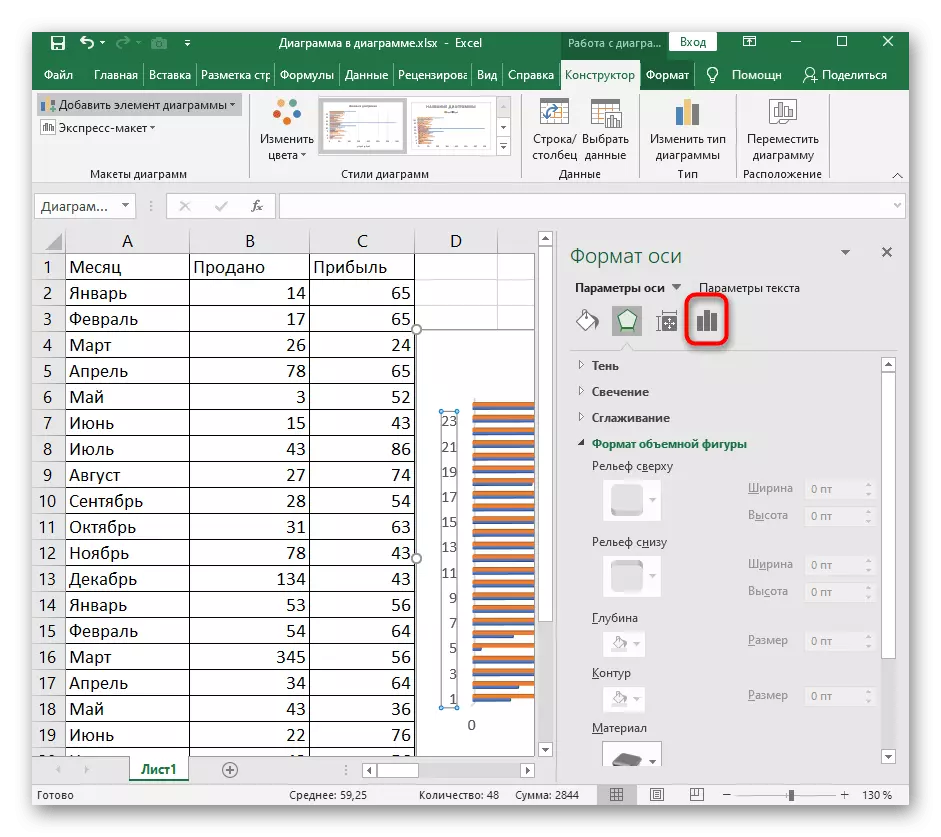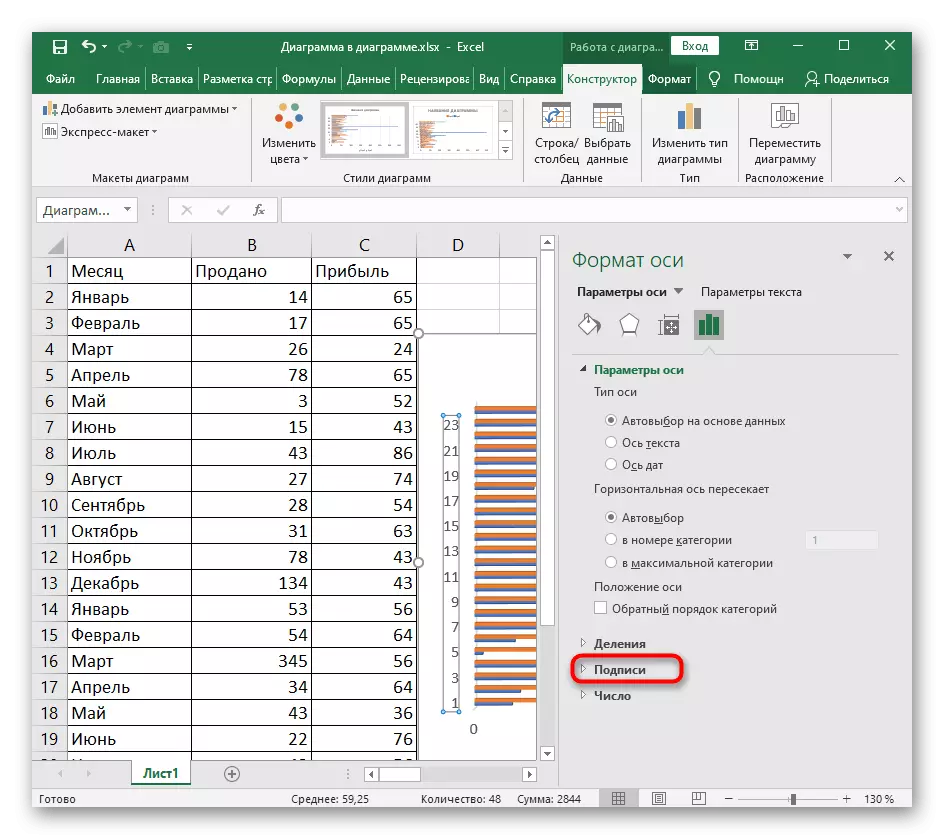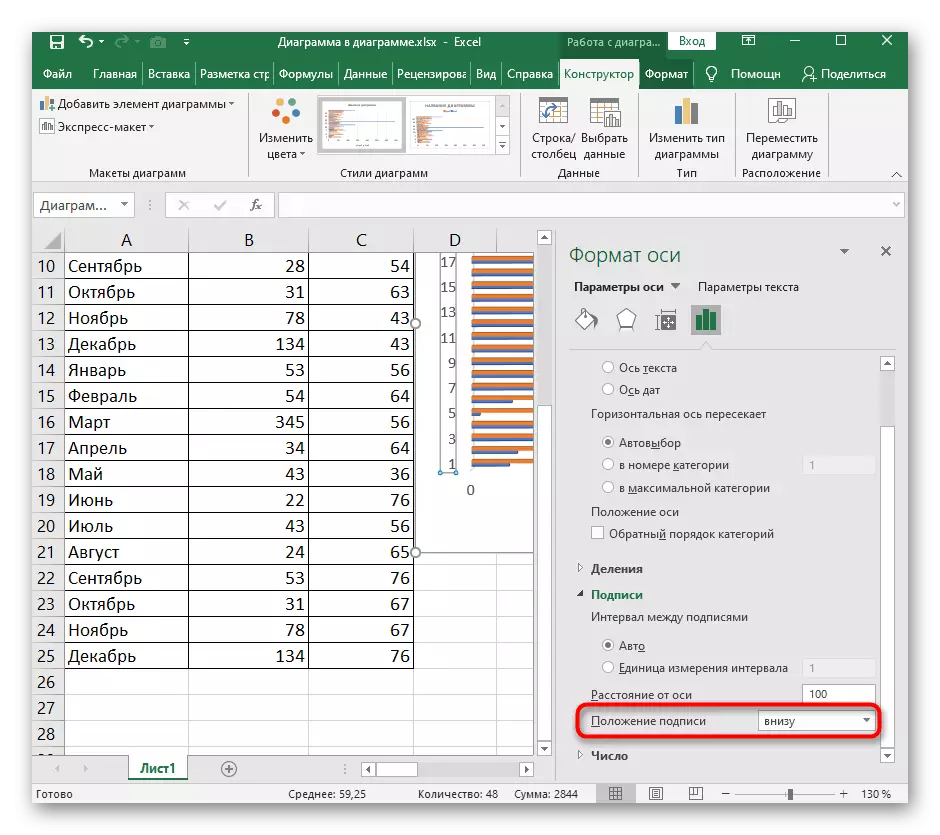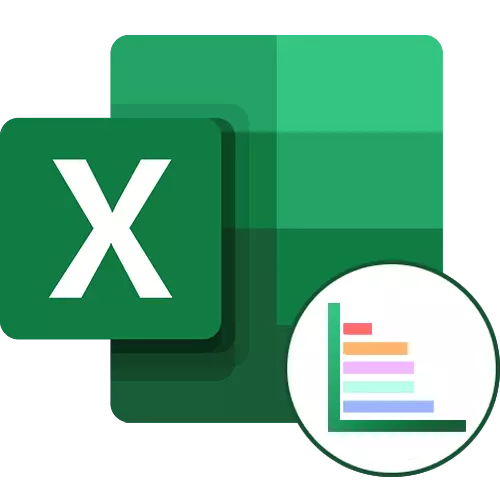
Baro diagramos kūrimo principas
"Excel" eilutės diagrama naudojama visiškai skirtingiems informaciniams duomenims, susijusiems su pasirinkta lentele. Dėl to būtinybė kyla ne tik ją sukurti, bet ir konfigūruoti pagal jų užduotis. Iš pradžių jis turėtų būti išspręstas apie linijinės diagramos pasirinkimą ir tada pereikite prie jo parametrų pakeitimo.
- Pažymėkite norimą lentelės dalį arba visiškai, laikydami kairįjį pelės mygtuką.
- Spustelėkite skirtuką Įterpti.
- Blokuoti su diagramas, išplėsti "histograma" išskleidžiamajame meniu, kur yra trys standartiniai linijiniai grafikai šablonas ir yra mygtukas, jei norite eiti į meniu su kitomis histogramomis.
- Jei paspausite pastarąjį, bus atidarytas langas "įterpti diagramoje", kur iš asortimento sąrašo pasirinkite "Liny".
- Apsvarstykite visas dabartines diagramas, kad pasirinktumėte tinkamą darbo duomenų rodymui. Versija su grupe yra sėkminga, kai reikia palyginti reikšmes skirtingose kategorijose.
- Antrasis tipas yra kaupimosi linija, leidžia vizualiai rodant kiekvieno elemento proporcijas į vieną visumą.
- Tos pačios rūšies diagramos, bet tik su "normalizuotu" prefiksu skiriasi nuo ankstesnių duomenų į duomenų pateikimo vienetų. Čia jie rodomi procentiniu santykiu, o ne proporcingai.
- Šie trijų tipų juostos diagramos yra trimatės. Pirmasis sukuria tiksliai tą pačią grupę, kuri buvo aptarta pirmiau.
- Kaupiamasis erdvinis schema leidžia peržiūrėti proporcinį santykį vienoje visumoje.
- Normalizuotas tūris yra dviejų dimensijų, rodo duomenis procentais.
- Pasirinkite vieną iš siūlomų juostos diagramų, žiūrėkite į vaizdą ir spustelėkite Įveskite, jei norite pridėti prie stalo. Laikykite grafiką su kairiuoju pelės mygtuku, kad jį perkeltumėte į patogią padėtį.
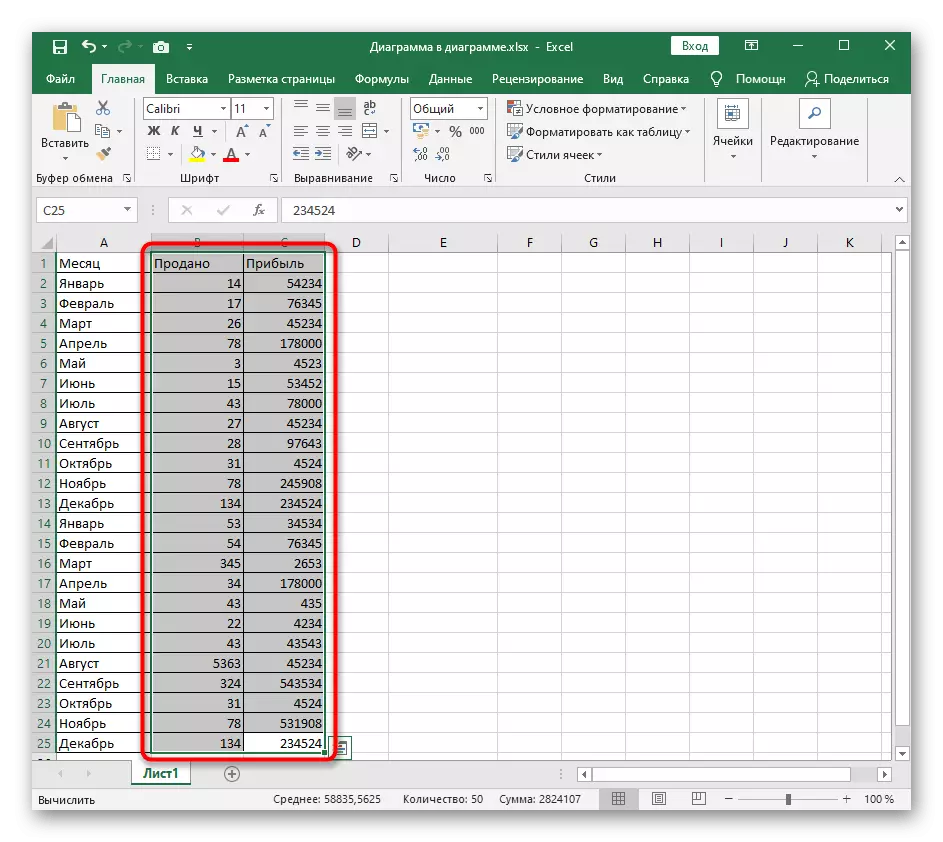
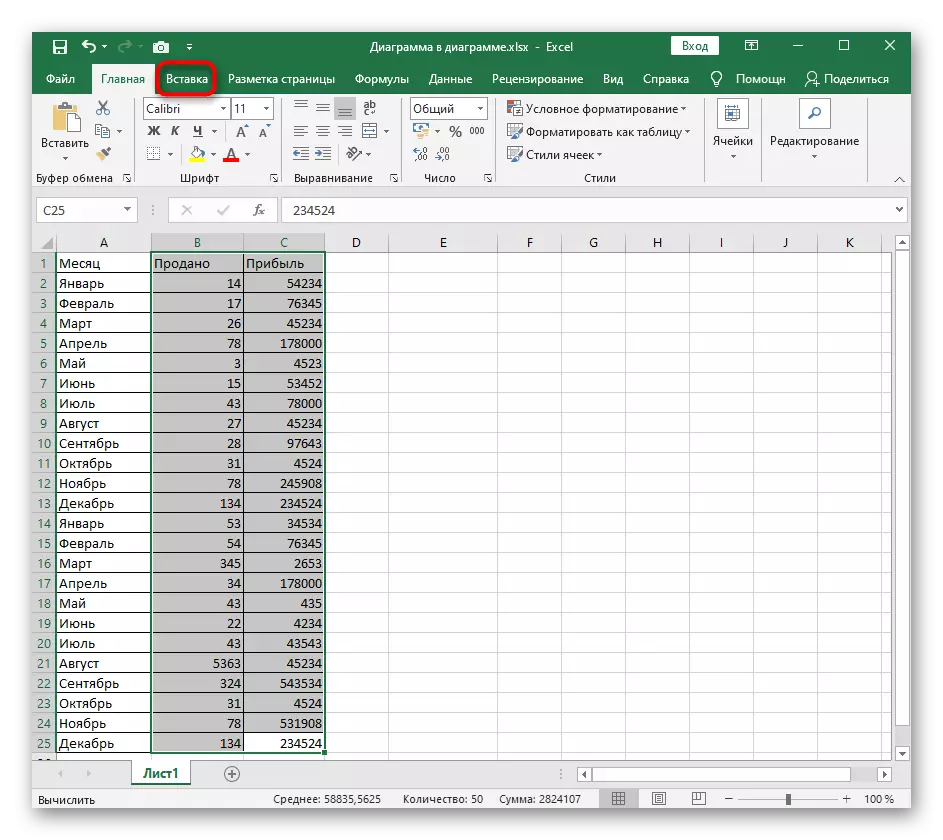
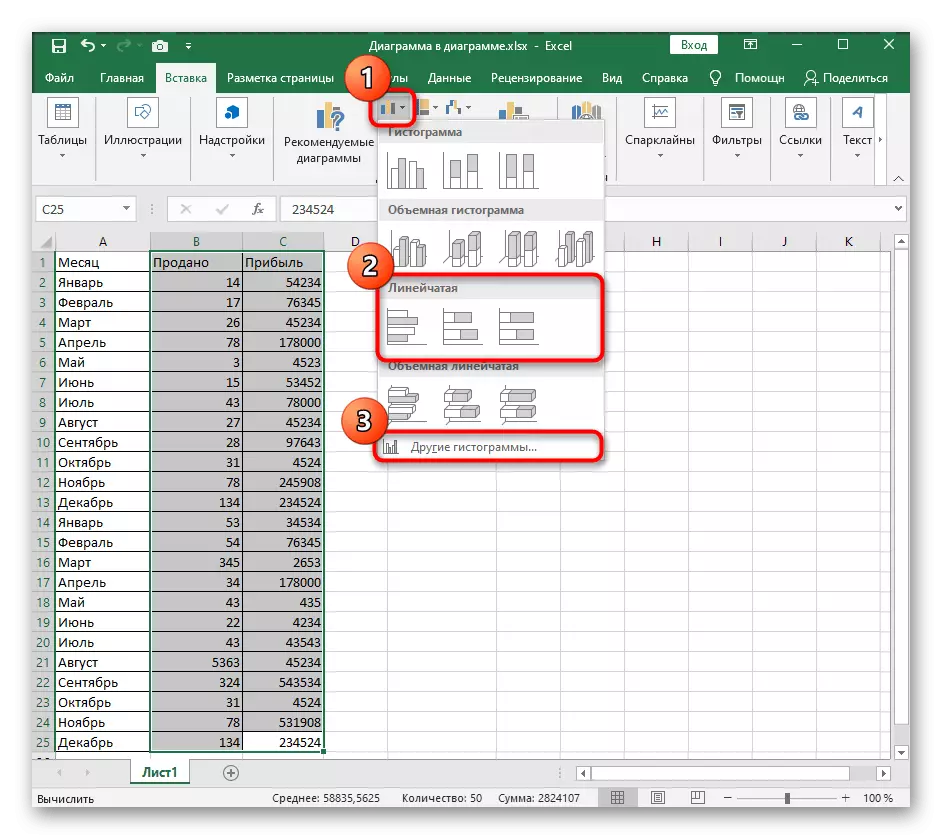
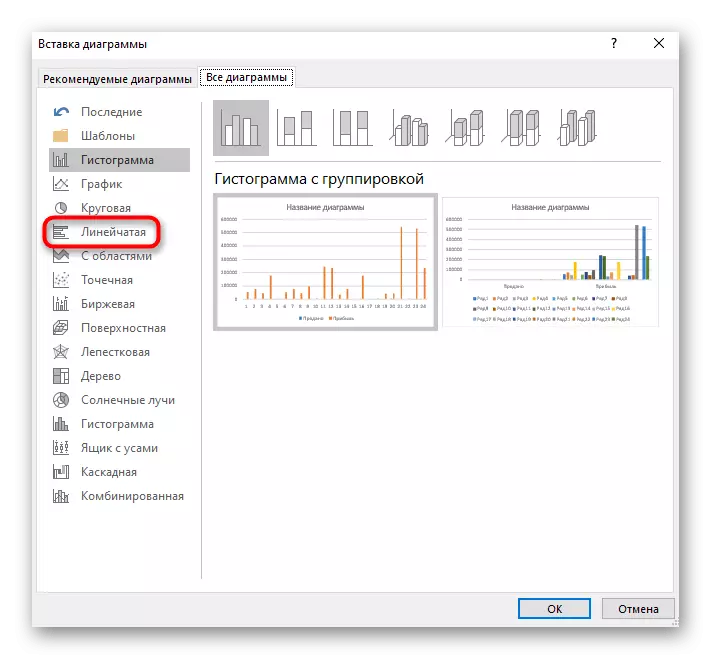
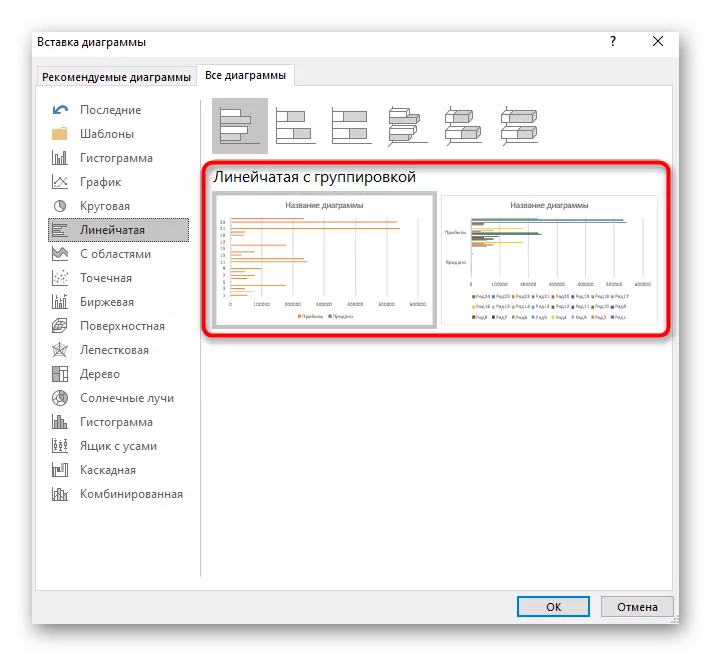
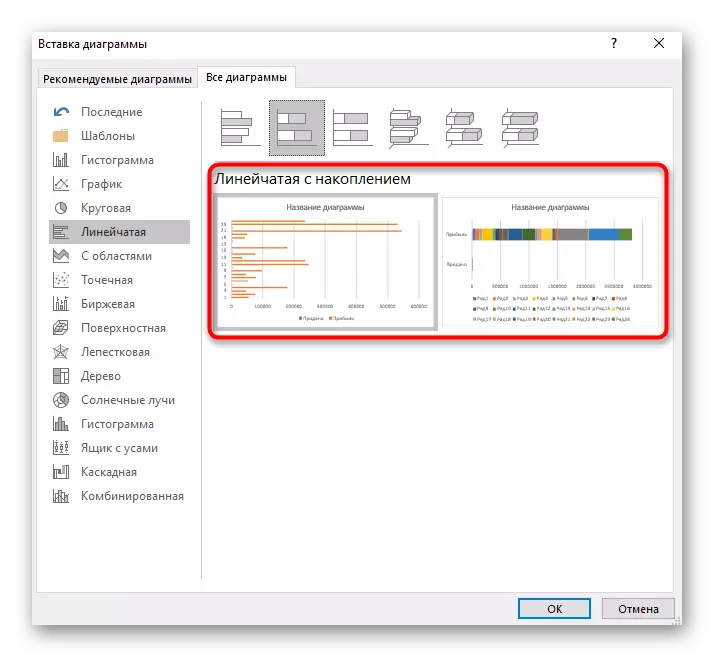
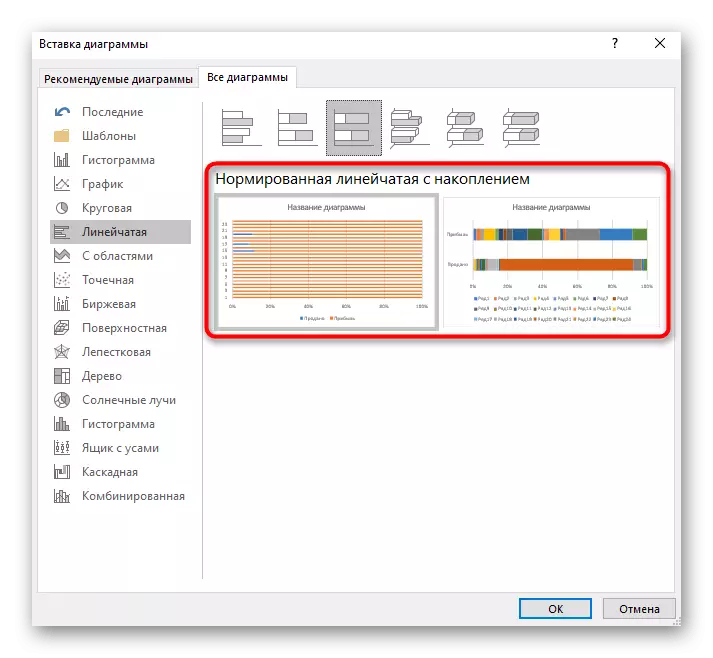
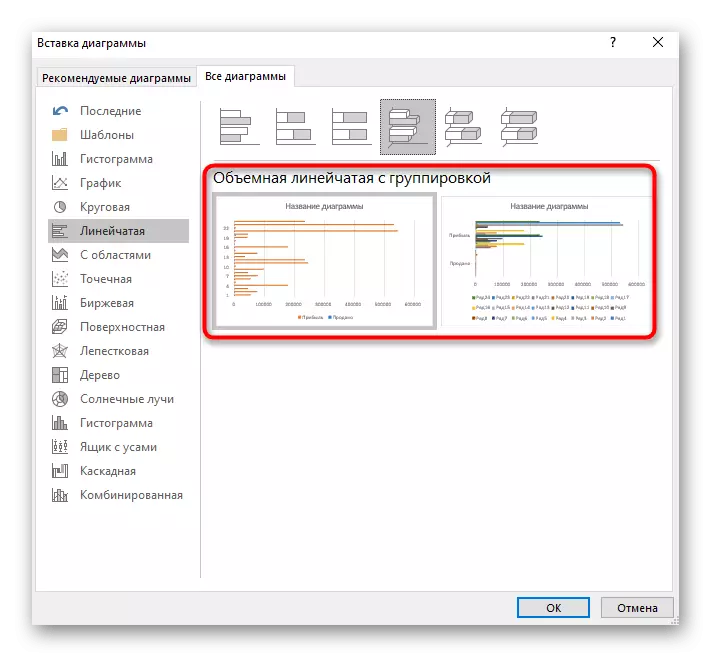
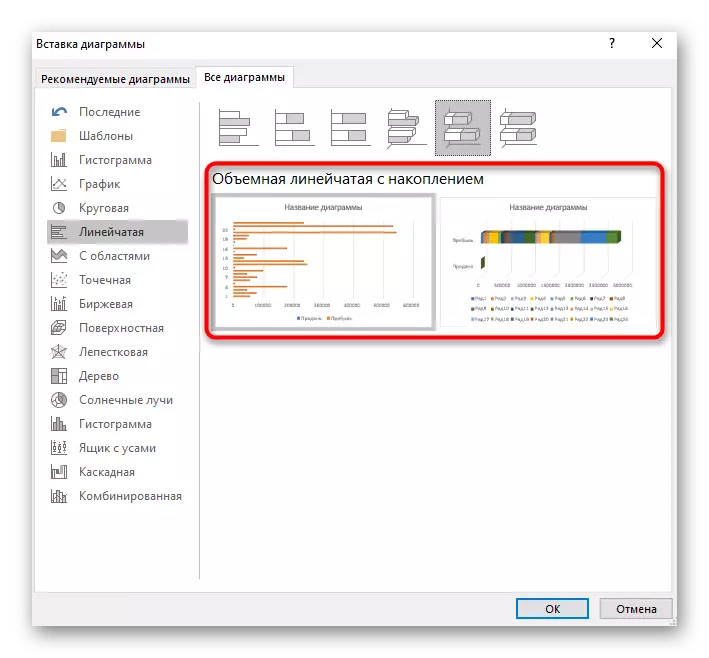
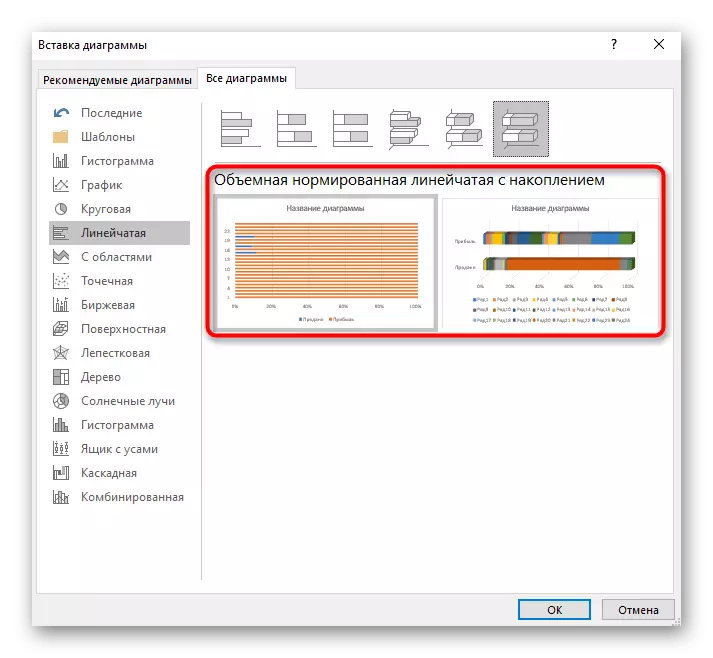
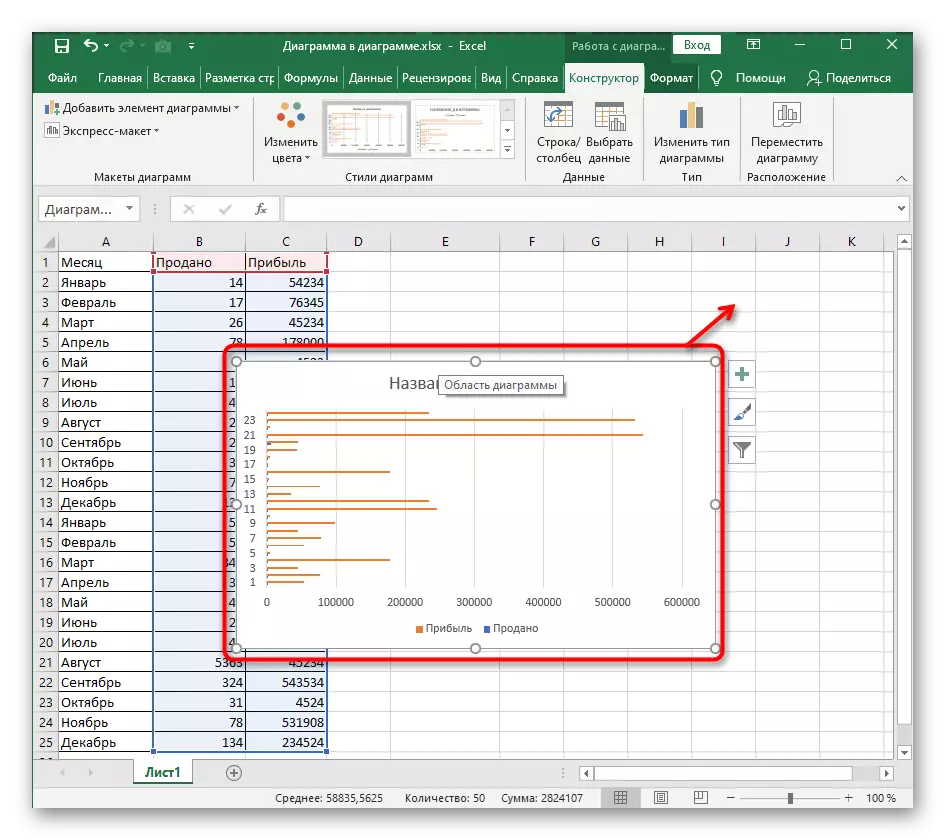
Trijų dimensijos linijos diagramos keitimas
Trijų dimensijų juostos diagramos taip pat yra populiarūs, nes jie atrodo gražiai ir leidžia jums profesionaliai įrodyti duomenų palyginimą, kai projekto pristatymas. "Standard Excel" funkcijos gali keisti serijos formos tipą su duomenimis, paliekant klasikinį variantą. Tada galite reguliuoti figūros formatą, suteikiant jai individualų dizainą.
- Galite pakeisti eilutės diagramos figūrą, kai jis iš pradžių buvo sukurtas trimačiu formatu, todėl tai padaryti dabar, jei grafikas dar nebuvo įtrauktas į lentelę.
- Paspauskite LKM ant diagramos duomenų eilučių ir išleisti, kad pabrėžtumėte visas vertes.
- Padarykite teisingą mygtuką su dešiniuoju pelės mygtuku ir per konteksto meniu, eikite į skyrių "Duomenų diapazonas" skyriuje.
- Dešinėje pusėje bus atidarytas mažas langas, atsakingas už trijų dimensijų eilės parametrų nustatymą. "Figūra" bloke pažymėkite tinkamą standartą pakeičiant ir pažvelgti į lentelės rezultatus.
- Nedelsiant atidarykite skirsnį viduryje, atsakingam už birių figūros formato redagavimą. Paklauskite jos reljefo, kontūro ir prireikus priskirkite tekstūrą. Nepamirškite stebėti diagramos pakeitimų ir atšaukti juos, jei jums nepatinka.
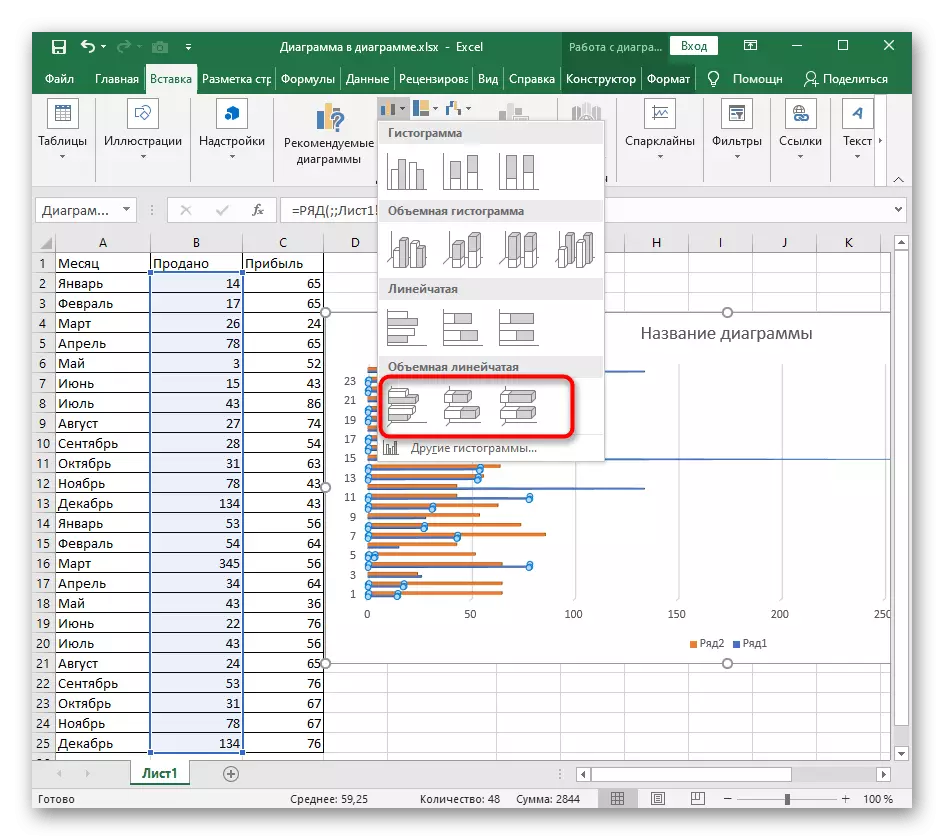
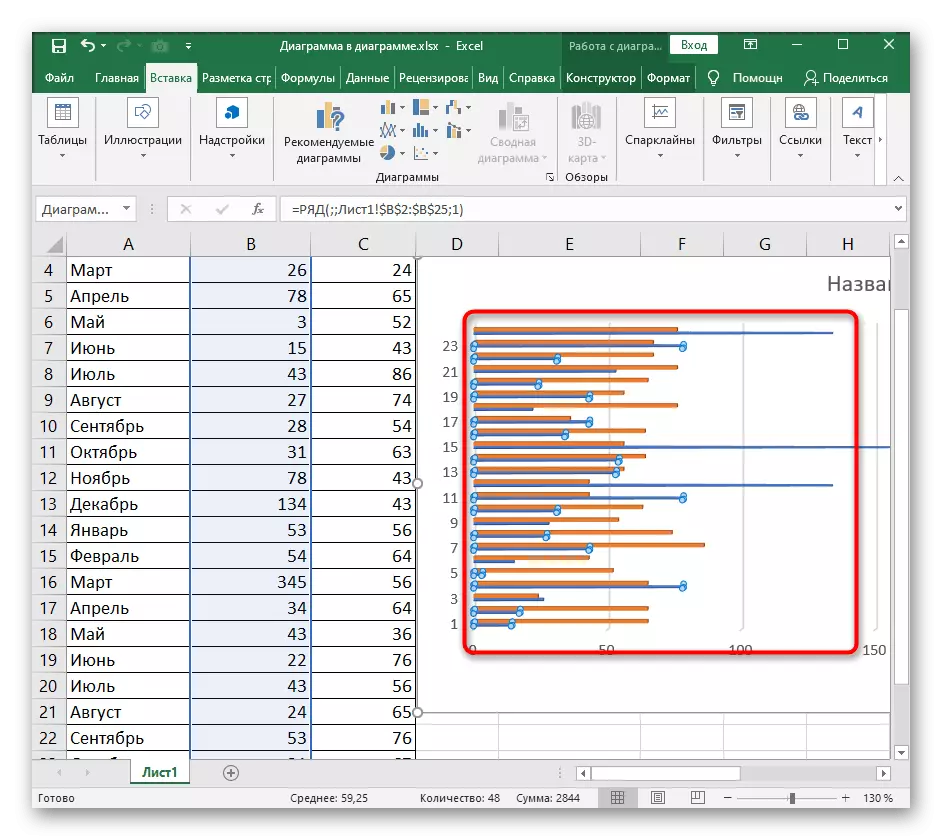
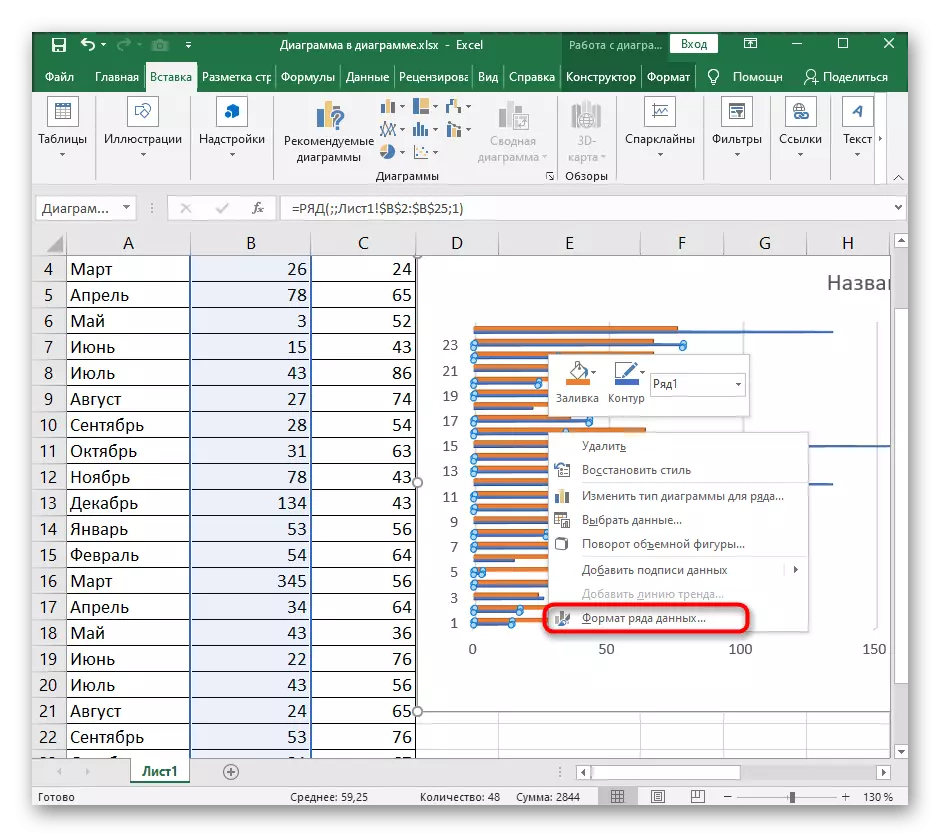
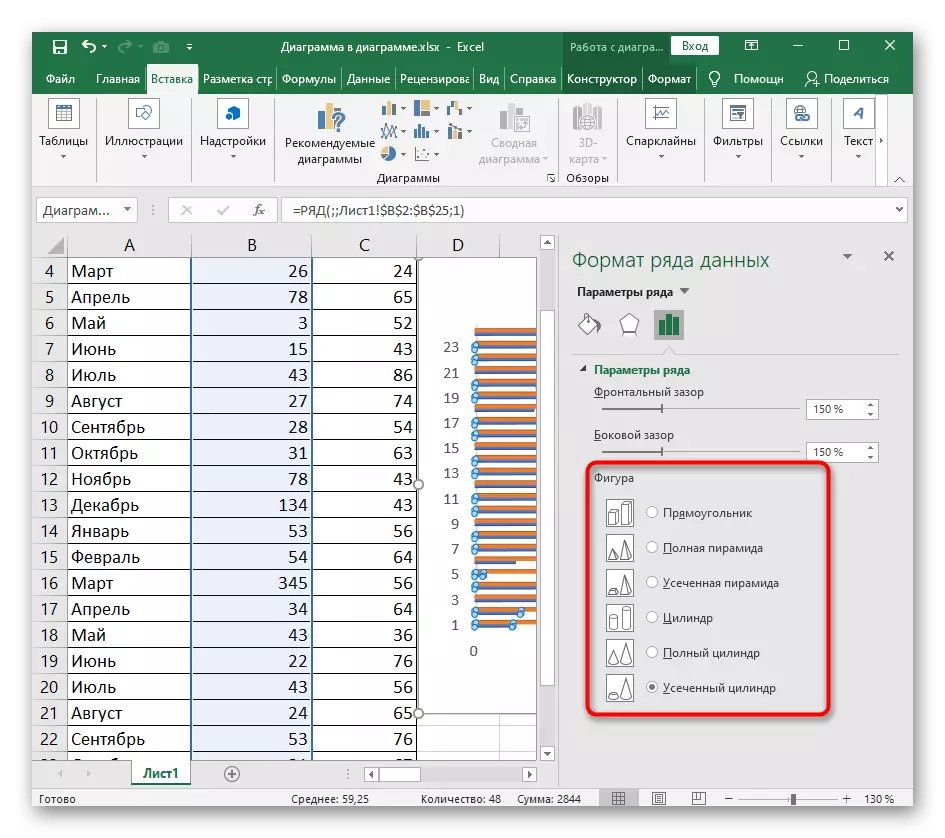
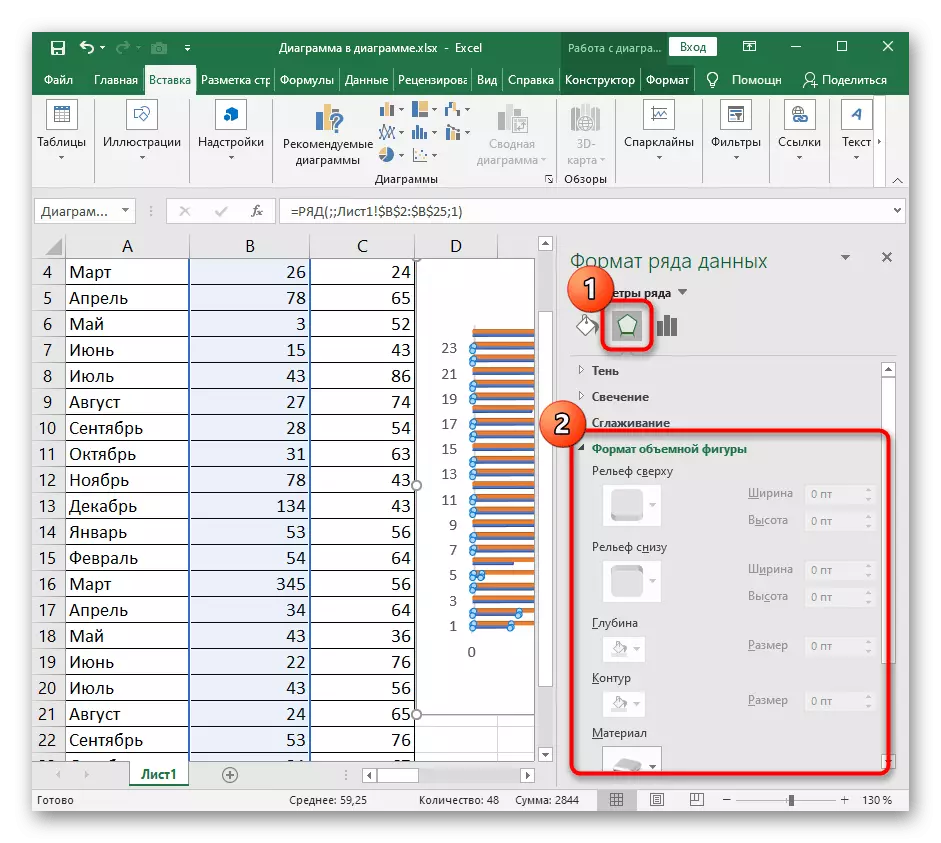
Pakeiskite atstumą tarp diagramų linijų
Tuo pačiu meniu, dirbant su serijos diagramu yra atskiras nustatymas, kuris atsidaro per skyriuje "Row" parametrus ". Jis yra atsakingas už didėjantį ar sumažėjimą tarp abiejų priekinės pusės ir šono eilučių. Pasirinkite optimalų atstumą, perkeliant šiuos slankiklius. Jei staiga sąranka neatitinka jums, grąžinkite numatytasis vertes (150%).
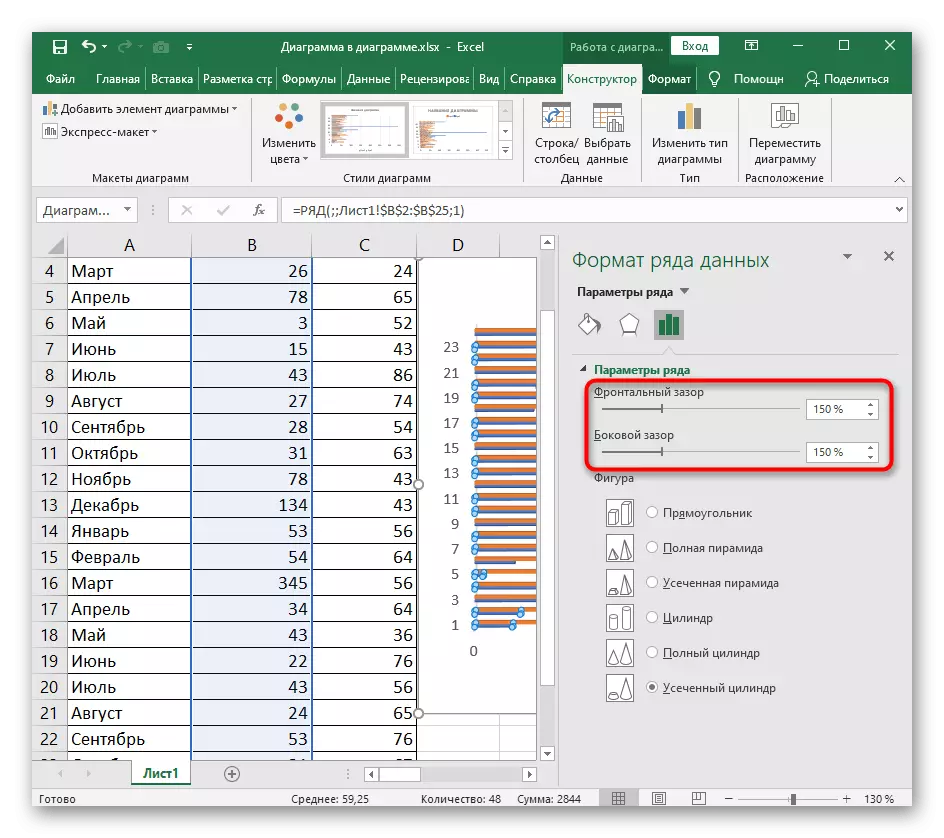
Keičiant ašių vietą
Paskutinis nustatymas, kuris bus naudingas dirbant su laiko diagramu - pakeiskite ašių vietą. Jis paverčia 90 laipsnių ašį, todėl grafiko rodymas vertikaliai. Paprastai, kai reikia organizuoti panašų tipą, vartotojai pasirenka kitą diagramų tipą, tačiau kartais galite tiesiog pakeisti dabartinio vieno nustatymo.
- Spustelėkite ašį dešiniuoju pelės mygtuku.
- Atrodo, per kurį atidarote "Axis" formato langą.
- Jame, eikite į paskutinį skirtuką su parametrais.
- Išplėskite skyrių "Parašai".
- Išskleidžiamajame meniu "Parašo padėtis" pasirinkite norimą vietą, pavyzdžiui, apačioje arba viršuje, tada patikrinkite rezultatus.